10 καλύτερες συσκευές εγγραφής οθόνης για υπολογιστές και τηλέφωνα
Εγγραφή οθόνης είναι το λογισμικό εγγραφής ή μετάδοσης οθόνης που χρησιμοποιείται για τη λήψη ό,τι εμφανίζεται στον υπολογιστή ή το τηλέφωνό σας. Η εγγραφή συσκέψεων, διαδικτυακών σεμιναρίων, παιχνιδιού, κάμερες και διαδικτυακού περιεχομένου είναι χρήσιμα και απαραίτητα.
Χρειάζεστε μια συσκευή εγγραφής οθόνης για να εμφανίζετε τις δραστηριότητες της οθόνης σας, να περιγράφετε προβλήματα, να παραδίδετε οδηγίες, να μοιράζεστε γνώσεις και πολλά άλλα. Πράγματι, έχετε συγκεκριμένες απαιτήσεις χαρακτηριστικών για το επιθυμητό λογισμικό εγγραφής οθόνης, συμπεριλαμβανομένης της λήψης 4K, των μεταβάσεων και της επεξεργασίας. Ποια είναι η καλύτερη συσκευή εγγραφής οθόνης;

Αυτή η ανάρτηση παραθέτει τις 10 καλύτερες συσκευές εγγραφής οθόνης για υπολογιστές Windows 11/10/8/7, Mac, iPhone, iPad και συσκευές Android. Έχουμε δοκιμάσει περισσότερες από 50 εφαρμογές εγγραφής για να διασφαλίσουμε ότι δεν θα λάβετε κακοσχεδιασμένες ή ηχογραφήσεις χαμηλής ποιότητας.
- ΛΙΣΤΑ ΟΔΗΓΩΝ
- Μέρος 1. Λογισμικό εγγραφής οθόνης για Windows και Mac
- Μέρος 2. Δωρεάν ηλεκτρονική σύσταση συσκευής εγγραφής οθόνης
- Μέρος 3. Εφαρμογές εγγραφής οθόνης για iPhone και τηλέφωνο Android
- Μέρος 4. Συχνές ερωτήσεις για την καλύτερη συσκευή εγγραφής οθόνης
Μέρος 1. Καλύτερο λογισμικό εγγραφής οθόνης για Windows και Mac
Μπορείτε εύκολα να έχετε πρόσβαση σε πολλές συσκευές εγγραφής οθόνης για υπολογιστές στο Διαδίκτυο. Ωστόσο, μόνο ορισμένες συστάσεις μπορεί να ταιριάζουν στις ανάγκες εγγραφής σας. Λαμβάνοντας υπόψη αυτό, αυτό το μέρος παραθέτει βασικά χαρακτηριστικά και όρια τεσσάρων λήψεων οθόνης που αξίζει να δοκιμάσετε. Μπορείτε να επιλέξετε αυτό που προτιμάτε για την εγγραφή της οθόνης του υπολογιστή σας.
Εγγραφή οθόνης ArkThinker
Εγγραφή οθόνης ArkThinker είναι το λογισμικό εγγραφής οθόνης με όλες τις δυνατότητες για υπολογιστές Windows και Mac. Φέρει όλες τις κοινώς χρησιμοποιούμενες λειτουργίες εγγραφής για την καταγραφή όλων των δραστηριοτήτων που συνέβησαν στον υπολογιστή σας με υψηλή ποιότητα. Σας επιτρέπει να εγγράφετε παιχνίδια, βίντεο, ήχο, κάμερα web, παράθυρο κ.λπ. Καλύτερα από πολλές συσκευές εγγραφής οθόνης, μπορεί να καταγράψει ήχο από τον ήχο του συστήματος, το μικρόφωνο ή και τα δύο ανάλογα με τις ανάγκες σας.
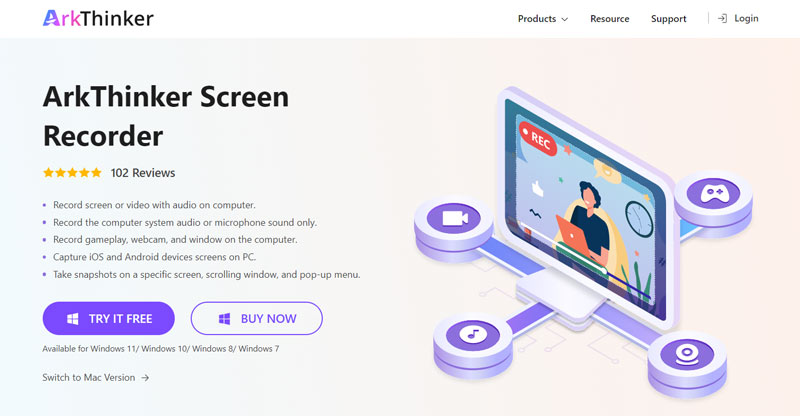
Το ArkThinker Screen Recorder υποστηρίζει εγγραφή 4K. Μπορεί να είναι η καλύτερη επιλογή σας εάν χρειάζεστε εγγραφή βίντεο υψηλής ανάλυσης, κυρίως όταν χρησιμοποιείτε οθόνη 4K. Το πιο σημαντικό είναι ότι σας επιτρέπει να εξάγετε εγγραφές 4K σε πολλές μορφές. Ένα σημαντικό πλεονέκτημα αυτής της συσκευής εγγραφής οθόνης Windows και Mac είναι ότι υιοθετεί προηγμένη τεχνολογία επιτάχυνσης υλικού για να διασφαλίσει ότι μπορείτε να εγγράφετε βίντεο υψηλής ποιότητας ομαλά. Μπορεί να λειτουργήσει ως συσκευή εγγραφής παιχνιδιού για να επιλέξετε και να καταγράψετε το συγκεκριμένο παράθυρο παιχνιδιού χωρίς καθυστέρηση.

Περισσότερο από μια απλή συσκευή εγγραφής οθόνης για χρήστες Windows και macOS, μπορεί να καταγράψει την οθόνη του iPhone και του Android σας. Επιπλέον, είναι εξοπλισμένο με πολλές δυνατότητες επεξεργασίας, όπως περικοπή, περικοπή, περιστροφή, συγχώνευση, συμπίεση, υδατογράφημα και άλλα.

Μπορείτε να κατεβάσετε δωρεάν αυτό το λογισμικό εγγραφής οθόνης στον υπολογιστή σας και να επιλέξετε Εγγραφή βίντεο, Εγγραφή ήχου, Εγγραφή παιχνιδιών, κάμερα web ή τηλέφωνο για να ξεκινήσετε εύκολα την εγγραφή σας.

OBS Studio - Λογισμικό εγγραφής οθόνης ανοιχτού κώδικα
OBS Studio (Open Broadcaster Software) είναι ένα διάσημο εργαλείο καταγραφής οθόνης ανοιχτού κώδικα για χρήστες Windows 11/10/8/7, macOS και Linux. Μπορεί να σας βοηθήσει να καταγράψετε όλες τις δραστηριότητες που συμβαίνουν στον υπολογιστή σας χωρίς όρια. Επιπλέον, σας προσφέρει μια υπηρεσία ζωντανής ροής. Αυτή η δωρεάν συσκευή εγγραφής οθόνης προσφέρει λήψη και μίξη βίντεο σε πραγματικό χρόνο υψηλής απόδοσης. Μπορείτε να δημιουργήσετε σκηνές με πολλές πηγές, όπως εγγραφές παραθύρων, εικόνες, κείμενο, κάμερες web και άλλα.

Το OBS Studio μπορεί να καταγράψει την οθόνη του υπολογιστή σας σε πλήρη οθόνη ή επιλεγμένη περιοχή. Καταγράφει ήχο από το μικρόφωνο. Οι δημιουργοί περιεχομένου και οι ζωντανές μεταδόσεις χρησιμοποιούν κυρίως αυτό το εργαλείο εγγραφής. Φέρει έναν μίκτη ήχου με ορισμένα φίλτρα ανά πηγή, όπως πύλη θορύβου, καταστολή και απολαβή θορύβου και άλλα. Μπορείτε να το κατεβάσετε δωρεάν από την επίσημη ιστοσελίδα της OBS. Δεν θα εισάγει υδατογράφημα στην ηχογράφηση εξόδου σας. Ένα μειονέκτημα είναι ότι σχεδιάζει πολλά χαρακτηριστικά στη διεπαφή του. Μπορείτε να ελευθερώσετε το σύμπλεγμα για να εντοπίσετε τη συγκεκριμένη λειτουργία που χρειάζεστε και να τη χρησιμοποιήσετε.

Δωρεάν κάμερα - Δωρεάν εγγραφή οθόνης για Windows 10/8/7
Δωρεάν κάμερα είναι μια δημοφιλής συσκευή εγγραφής οθόνης των Windows που μπορεί να κάνει εκπομπές οθόνης, να επεξεργάζεται εγγραφές και να τις κοινοποιεί στο YouTube. Είναι σχεδιασμένο με απλές λειτουργίες εγγραφής βίντεο και ήχου. Μπορεί να καταγράψει ολόκληρη την οθόνη του υπολογιστή, μια επιλεγμένη περιοχή ή ένα παράθυρο ανάλογα με τις ανάγκες σας. Η Free Cam σάς επιτρέπει να καταγράφετε μια φωνή από το μικρόφωνό σας κατά την εγγραφή της οθόνης.

Η Free Cam δεν έχει κανένα χαρακτηριστικό ή χρονικά όρια εγγραφής ως δωρεάν συσκευή εγγραφής οθόνης για Windows. Δεν θα προκαλέσει ενοχλητικές διαφημίσεις ούτε θα εισαγάγει υδατογράφημα στο βίντεο που τραβήξατε. Διαθέτει δυνατότητα περικοπής για την αφαίρεση ανεπιθύμητων θραυσμάτων βίντεο. Επιπλέον, σας επιτρέπει να ανεβάσετε την εγγραφή σας απευθείας στο YouTube.

Η δωρεάν κάμερα έρχεται με περιορισμένες λειτουργίες εγγραφής. Είναι πολύ φιλικό για τους νέους χρήστες να ξεκινούν τις ηχογραφήσεις τους. Ωστόσο, δεν μπορεί να σας υποστηρίξει εάν θέλετε περισσότερες δυνατότητες, όπως λειτουργίες λήψης ή επεξεργασίας με κάμερα web. Το χειρότερο είναι ότι σας επιτρέπει μόνο να εγγράφετε βίντεο 720p WMV. Προσφέρει μια έκδοση Pro που προσφέρει περισσότερες λειτουργίες. Για παράδειγμα, η έκδοση Pro του μπορεί να παράγει εγγραφές MP4. Ωστόσο, εξακολουθεί να είναι περιορισμένη σε σύγκριση με άλλες συσκευές εγγραφής οθόνης.

Camtasia - Προηγμένη και ακριβή συσκευή εγγραφής οθόνης
Καμτάσια είναι ένα από τα πιο ακριβά λογισμικά εγγραφής οθόνης συμβατό με Windows και macOS. Εκτός από τις βασικές λειτουργίες επεξεργασίας βίντεο και ήχου, προσφέρει προηγμένα εργαλεία επεξεργασίας βίντεο. Το Camtasia μπορεί να καταγράψει την οθόνη του υπολογιστή σας με πλήρη οθόνη ή οποιοδήποτε επιλεγμένο τμήμα. Επιπλέον, σας επιτρέπει να εγγράφετε κάμερες web. Μετά την εγγραφή ενός βίντεο, σας δίνει τη δυνατότητα να το επεξεργαστείτε και να εφαρμόσετε μια βιβλιοθήκη με εφέ ήχου χωρίς δικαιώματα.

Η Camtasia έχει ένα σημαντικό πλεονέκτημα. Σας επιτρέπει να επεξεργάζεστε ξεχωριστά κομμάτια βίντεο, ήχου και δρομέα. Επιπλέον, υποστηρίζει εισαγωγές βίντεο, μουσικής, εικόνων, ακόμη και διαφανειών PowerPoint. Η Camtasia προσφέρει μια δωρεάν δοκιμή 30 ημερών για πρόσβαση στις δυνατότητες εγγραφής της. Πολλοί χρήστες παραπονέθηκαν ότι η Camtasia ανταποκρίνεται πολύ αργά όταν κάνουν μεγάλα και βαριά έργα. Μέσω των δοκιμών μας, μπορεί επίσης να παγώσει ο υπολογιστής σας κατά την εγγραφή και σε μαύρη οθόνη κατά την εγκατάσταση.

Μέρος 2. Δωρεάν ηλεκτρονικές συσκευές εγγραφής οθόνης για λήψη της οθόνης του υπολογιστή και του τηλεφώνου σας
Πολλές ηλεκτρονικές συσκευές εγγραφής οθόνης που προσφέρονται στο Διαδίκτυο μπορούν να σας βοηθήσουν να τραβήξετε δωρεάν την οθόνη του υπολογιστή ή την κάμερα web. Αντίθετα, πρέπει να παραδεχτούμε ότι τα περισσότερα δωρεάν εργαλεία εγγραφής οθόνης δεν προσφέρουν καλή και σταθερή εμπειρία εγγραφής. Ακόμη χειρότερα, θα περιορίσουν την ποιότητα εγγραφής εξόδου ή θα προσθέσουν ένα υδατογράφημα. Αυτό το μέρος προτείνει τέσσερις ηλεκτρονικές συσκευές εγγραφής οθόνης που αξίζει να δοκιμάσετε.
Δωρεάν συσκευή εγγραφής οθόνης Apowersoft Online
Δωρεάν συσκευή εγγραφής οθόνης Apowersoft Online είναι ένα δημοφιλές εργαλείο εγγραφής βίντεο και ήχου μέσω web που μπορεί να σας βοηθήσει να τραβήξετε οθόνες στο πρόγραμμα περιήγησής σας. Δεν απαιτεί σύνδεση Java Applet ή λογαριασμό. Αλλά πρέπει να εγκαταστήσετε μια εκκίνηση για να ξεκινήσει η εγγραφή. Σας επιτρέπει να κάνετε εγγραφή σε πλήρη οθόνη ή επιλεγμένες περιοχές ανάλογα με τις ανάγκες σας. Αφού τραβήξετε ένα βίντεο, μπορείτε να το προβάλετε και στη συνέχεια να επιλέξετε να το αποθηκεύσετε ή να το ανεβάσετε. Σας δίνει τη δυνατότητα να εξάγετε την εγγραφή σας ως αρχείο βίντεο ή GIF.

Αυτή η λήψη οθόνης στο διαδίκτυο δεν προσφέρει καμία δυνατότητα επεξεργασίας. Προσφέρει επίσης μια έκδοση για υπολογιστές που ονομάζεται ApowerREC. Το Apowersoft Free Online Screen Recorder δεν απαιτεί σύνδεση σε λογαριασμό. Ωστόσο, ενδέχεται να συλλέγει τα δεδομένα σας μέσω διευθύνσεων IP και άλλων ιστότοπων που έχετε υπογράψει. Το όνομά σου θα εμφανιζόταν ως Διευθυντής ακόμα κι αν δεν το έλεγες.
Δωρεάν συσκευή εγγραφής οθόνης Aiseesoft Online
Δωρεάν συσκευή εγγραφής οθόνης Aiseesoft Online προσφέρει έναν βολικό τρόπο λήψης βίντεο και ήχου στους υπολογιστές και τα κινητά σας τηλέφωνα. Όπως και η Apowersoft, πρέπει να εγκαταστήσετε έναν εκκινητή για να ξεκινήσετε την εγγραφή οθόνης. Δεν χρειάζεται να συνδεθείτε στον λογαριασμό σας. Επιπλέον, δεν ορίζει κανένα χαρακτηριστικό ή χρονικά όρια εγγραφής. Σας επιτρέπει να εγγράφετε βίντεο υψηλής ανάλυσης έως και 1920 x 1080. Έχετε τη δυνατότητα να ελέγχετε το μέγεθος του τραβηγμένου βίντεο κατά την εγγραφή. Η εγγραφή της οθόνης σας θα αποθηκευτεί αυτόματα σε μορφή MP4.
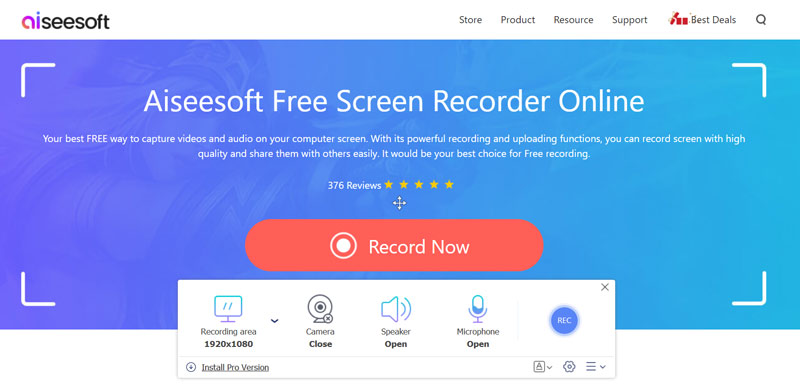
FlexClip Δωρεάν ηλεκτρονική συσκευή εγγραφής οθόνης
Η δωρεάν συσκευή εγγραφής οθόνης του FlexClip σάς προσφέρει έναν τρόπο με ένα κλικ για να ξεκινήσετε την εγγραφή της οθόνης σας στο διαδίκτυο. Μπορεί να καταγράψει γρήγορα την οθόνη του υπολογιστή, την κάμερα web και τη φωνή σας. Δεν χρειάζεται να εγκαταστήσετε καμία επέκταση προγράμματος περιήγησης, προσθήκη ή πρόγραμμα εκκίνησης. Μπορείτε να επισκεφτείτε την επίσημη ιστοσελίδα του, να κάνετε κλικ στο κουμπί Έναρξη εγγραφής και να επιλέξετε την κατάλληλη λειτουργία εγγραφής. Δεν επιτρέπει την προβολή της εγγραφής οθόνης μέχρι να σταματήσετε τη διαδικασία.

Εγγραφή οθόνης VEED.IO
VEED.IO προσφέρει μια δωρεάν ηλεκτρονική συσκευή εγγραφής οθόνης για τους χρήστες να καταγράφουν οθόνες υπολογιστών και κάμερες. Είναι συμβατό με υπολογιστές Windows και Mac. Αυτή η ηλεκτρονική λήψη οθόνης δεν απαιτεί λήψη λογισμικού ή προσθήκη. Μπορείτε να επιλέξετε Οθόνη ή Οθόνη και κάμερα και να κάνετε κλικ στο κουμπί Έναρξη εγγραφής. Μετά την εγγραφή βίντεο, μπορείτε να κάνετε κλικ στο Επεξεργασία για να το εμφανίσετε και να το επεξεργαστείτε επεξεργαστής βίντεο. Ή μπορείτε να κάνετε κλικ στο Done και να το αποθηκεύσετε. Το VEED.IO σάς επιτρέπει επίσης να δημιουργήσετε έναν σύνδεσμο για κοινή χρήση.

Μέρος 3. Εφαρμογές εγγραφής οθόνης για τηλέφωνα iPhone και Android
Εάν το σύστημα του τηλεφώνου σας εκτελεί iOS 11, Android 12 ή νεότερη έκδοση, μπορείτε να χρησιμοποιήσετε την ενσωματωμένη λειτουργία εγγραφής οθόνης στο iPhone ή το τηλέφωνό σας Android για να τραβήξετε την οθόνη με υψηλή ποιότητα. Εάν προτιμάτε μια εφαρμογή εγγραφής οθόνης τρίτου κατασκευαστή, ελέγξτε τις δύο εύχρηστες παρακάτω.
DU Recorder - Εγγραφή οθόνης για Android και iPhone
DU Recorder είναι μια δημοφιλής εφαρμογή εγγραφής οθόνης για χρήστες iOS και Android. Και μπορείτε να το χρησιμοποιήσετε εγγραφή οθόνης στο iPhone. Προσφέρει επίσης εκδόσεις για επιτραπέζιους υπολογιστές για Windows και macOS. Υποστηρίζει εγγραφές οθόνης και ήχου υψηλής ποιότητας. Επιπλέον, σας επιτρέπει να μεταδίδετε ζωντανά την οθόνη σας σε διαφορετικές πλατφόρμες, όπως το YouTube, το Facebook και το Twitch. Αυτή η εφαρμογή λήψης οθόνης διαθέτει επίσης βασικές λειτουργίες επεξεργασίας. Μπορείτε να το εγκαταστήσετε δωρεάν από το App Store ή το Google Play Store.

Παιχνίδια Google Play - Οθόνη Android και συσκευή εγγραφής ήχου
Παιχνίδια Google Play είναι ειδικά σχεδιασμένο για χρήστες Android για την καταγραφή του παιχνιδιού. Μπορεί να καταγράψει πολλά παιχνίδια που παίζονται σε συσκευές Android με υψηλή ποιότητα. Αυτή η εφαρμογή προτείνει παιχνίδια, από δράση μέχρι παζλ. Σας επιτρέπει επίσης να παίζετε ενσωματωμένα παιχνίδια χωρίς εγκατάσταση. Αυτή η συσκευή εγγραφής παιχνιδιού σάς επιτρέπει να καταγράφετε και να μοιράζεστε εύκολα τις καλύτερες στιγμές του παιχνιδιού σας. Εάν δεν έχετε εγκαταστήσει την εφαρμογή Παιχνίδια Google Play, μπορείτε να την κατεβάσετε δωρεάν από το Google Play Store.

Μέρος 4. Συχνές ερωτήσεις για την καλύτερη συσκευή εγγραφής οθόνης για υπολογιστή και τηλέφωνο
Πώς καταγράφετε δωρεάν την οθόνη του iPhone σας;
Μεταβείτε στο Κέντρο Ελέγχου του iPhone σας και πατήστε το εικονίδιο Εγγραφή οθόνης. Μετά από μια αντίστροφη μέτρηση τριών δευτερολέπτων, μια ενσωματωμένη συσκευή εγγραφής οθόνης iOS θα αρχίσει να καταγράφει οτιδήποτε εμφανίζεται στην οθόνη.
Πώς μπορώ να εγγράψω την οθόνη του Mac μου δωρεάν;
Μπορείτε να επιλέξετε μια δωρεάν συσκευή εγγραφής οθόνης παραπάνω για να τραβήξετε την οθόνη Mac σας. Επίσης, μπορείτε να βασιστείτε στο ενσωματωμένο εργαλείο εγγραφής οθόνης, το QuickTime Player, για την ομαλή εγγραφή βίντεο. Αφού εκκινήσετε το QuickTime, κάντε κλικ στο μενού Αρχείο στην κορυφή και, στη συνέχεια, επιλέξτε την επιλογή Νέα εγγραφή οθόνης από το αναπτυσσόμενο μενού.
Τα Windows 11/10 έχουν ενσωματωμένη συσκευή εγγραφής οθόνης;
Τα Windows 11/10 έχουν ενσωματωμένη συσκευή εγγραφής οθόνης για τη λήψη περιεχομένου παιχνιδιών. Είναι προεγκατεστημένο σε οποιονδήποτε υπολογιστή με Windows 10. Μπορείτε να εκκινήσετε απευθείας το Xbox Game Bar για να καταγράψετε το παιχνίδι σας.
συμπέρασμα
ΕΝΑ συσκευή εγγραφής οθόνης μπορεί να εξυπηρετήσει πολλούς σκοπούς. Μπορείτε να επιλέξετε το προτιμώμενο λογισμικό εγγραφής οθόνης με βάση τις συγκεκριμένες ανάγκες σας και το λειτουργικό σύστημα που χρησιμοποιείτε. Μοιραστείτε τα στο σχόλιο εάν έχετε καλύτερες προτάσεις για συσκευή εγγραφής οθόνης.
Τι γνώμη έχετε για αυτό το post; Κάντε κλικ για να βαθμολογήσετε αυτήν την ανάρτηση.
Εξοχος
Εκτίμηση: 4.9 / 5 (με βάση 166 ψήφοι)
Σχετικά άρθρα
- Εγγραφή βίντεο
- Πλήρης οδηγός εγγραφής οθόνης ή βίντεο σε υπολογιστές Mac
- Μέθοδοι με δυνατότητα ενεργοποίησης για εγγραφή οθόνης σε τηλέφωνο ή tablet Android
- 3 καλύτεροι τρόποι για να σας πούμε πώς να κάνετε εγγραφή οθόνης στο Chromebook
- Apowersoft Screen Recorder: Εγγραφή οθόνης με ήχο ταυτόχρονα
- Πώς να εγγράψετε βίντεο TikTok σε υπολογιστή και κινητό
- Ενδελεχείς τρόποι εγγραφής οθόνης με το Quicktime σε συσκευές Apple
- OBS Screen Recorder: Ισχυρό εργαλείο οθόνης και μετάδοσης
- Πώς να διορθώσετε το Audacity που δεν θα καταγράφει ζητήματα με 5 βασικές μεθόδους
- Πώς να ενεργοποιήσετε την εγγραφή Google Meet στην επιφάνεια εργασίας σας
- Οδηγίες για το πώς να περικόψετε ένα βίντεο στο Facebook αποτελεσματικά



